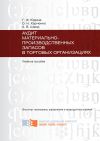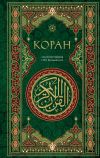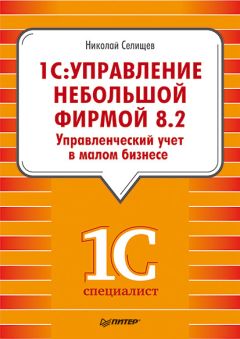
Автор книги: Николай Селищев
Жанр: Управление и подбор персонала, Бизнес-Книги
сообщить о неприемлемом содержимом
Текущая страница: 13 (всего у книги 27 страниц)
Комиссионер периодически отчитывается перед комитентом о проданных товарах. Для оформления отчета перед комитентом за реализованные товары и расчета комиссионного вознаграждения вводится документ Отчет комитенту (рис. 5.23). Документ регистрируется в списке документов Отчеты комитентам, который открывается с помощью одноименной ссылки, расположенной в группе Дополнительно на панели навигации вкладки Снабжение и закупки.

Рис. 5.23. Документ Отчет комитенту
В полях Контрагент и Договор указывается контрагент и договор, в рамках которого был оформлен прием на комиссию товаров. При этом в договоре контрагента устанавливается вид договора С комитентом в поле Вид договора. Значение договора при оформлении товаров на комиссию выбирается автоматически для контрагента.
В табличную часть вкладки Запасы вводится информация о реализованных комиссионных товарах. Информацию можно вводить построчно либо подбором из справочника Номенклатура. В графе Заказ покупателя может быть указан заказ покупателя, по которому отгружены запасы. В графе Заказ поступления может быть указан заказ поставщику, по которому поступили запасы. Отметим, если в документе поступления товаров на комиссию, Приходная накладная, был указан заказ поставщику, то и в отчете комитенту обязательно указывается данный заказ. Значения в полях выбираются из списков документов заказов.
Дополнительно в табличную часть вкладки Запасы вводится информация о цене продажи и суммах поступления товаров. В графе Сумма вознаграждения указывается сумма причитающегося вознаграждения от продажи товаров. Порядок расчета и выплаты сумм комиссионного вознаграждения указывается на вкладке Дополнительно (рис. 5.24) документа.
В открывающемся списке Способ расчета комиссионного вознаграждения выбирается способ расчета комиссионного вознаграждения: не рассчитывается, процент от суммы продажи и процент от разности сумм продажи и поступления. Если выбрано значение Не рассчитывается, то сумма комиссионного вознаграждения указывается вручную, в зависимости от условий договора с комитентом. При указании способа Процент от суммы продаж сумма вознаграждения рассчитывается как процент от общей суммы проданного товара. Если указан вариант Процент от разности сумм продажи и поступления, то сумма вознаграждения рассчитывается как процент от разности сумм продажи товара и суммы поступления. Сумма продажи – это общая сумма продаж товара. Сумма поступления – это сумма, по которой запасы были приняты на комиссию. Величина процентов для обоих случаев расчета указывается в поле Процент комиссионного вознаграждения.

Рис. 5.24. Вкладка Дополнительно документа Отчет комитенту
Если установлен флажок Удержать комиссионное вознаграждение, то при расчете сумм причитающихся комитенту сразу удерживается сумма вознаграждения комиссионера.
В соответствии с правилами комиссионной торговли, НДС из суммы проданных товаров уплачивает комитент. Комиссионер рассчитывает и выплачивает НДС только из суммы комиссионного вознаграждения.
В документе Отчет комитенту существует возможность оформления документа Счет-фактура. Для ввода документа Счет-фактура предназначена ссылка Ввести счет-фактуру.
Выплата денежных средств, причитающихся комитенту, осуществляется с помощью документов Расход из кассы либо Расход со счета. Расходные денежные документы удобно оформлять на основании отчета комитенту. Следует отметить, что в случае, когда посредник (комиссионер, агент) в расчетах не участвует, то выручка от продажи товаров поступает на расчетный счет или кассу комитента. При этом комитент самостоятельно перечисляет комиссионеру причитающуюся сумму вознаграждения.
5.4.3. Получение информации о запасах, принятых на комиссиюИнформацию о запасах, принятых на комиссию, в переработку и на ответственное хранение позволяет сформировать отчет Запасы принятые (рис. 5.25). Отчет открывается с помощью одноименной команды группы Отчеты на панели действий вкладки Склад и производство.

Рис. 5.25. Отчет Запасы принятые
Для выбора данных в отчет предназначена кнопка Сформировать. В отчете отображается информация о начальных и конечных остатках запасов контрагентов на складах предприятия. Данные отчета представлены в количественном и суммовом выражении. Отчет формируется с детализацией до документа.
Отчет может быть сформирован в нескольких вариантах: ведомость и остатки. Вариант формирования отчета выбирается в диалоге Выбор варианта отчета, который вызывается на экран с помощью кнопки Выбрать вариант.
В режиме Ведомость в графах отчета выводится информация о начальных остатках, количестве принятой номенклатуры и количестве запасов, на которые оформлен отчет, а также конечный остаток. В суммовом выражении также показываются начальный остаток, сумма принятой и оформленной отчетом номенклатуры и конечный остаток. В режиме Остатки в отчете не отображается информация по приходу и расходу, а выводятся только конечные остатки.
С помощью полей отчета данные можно отфильтровать за период, по организации, контрагенту, заказам покупателей либо поставщиков.
5.5. Оформление отчета о переработке сырья и материалов сторонней организацией
В программе реализованы возможности оформления передачи собственного сырья и материалов в переработку стороннему контрагенту, а также прием и переработка давальческого сырья и материалов.
Передача сырья и материалов в переработку или ответственное хранение фактически является покупкой услуг сторонних организаций по переработке или хранению ТМЦ. Данные виды передачи оформляются с помощью документа Расходная накладная, для которого указывается вид операции Передача в переработку или Передача на ответственное хранение. Документ регистрируется в списке документов Расходные накладные, который открывается с помощью одноименной ссылки вкладки Склад и производство. Оформление документа Расходная накладная для передачи в переработку подобен вводу документов передачи на комиссию.
Дополнительно учет переданных в переработку материалов может вестись в разрезе заказов на переработку. Для оформления заказа на переработку материалов, собственником которых является организация, оформляется документ Заказ поставщику с видом операции Заказ на переработку. В заказе указывается перечень продукции с договорными ценами на услуги по переработке и может быть указан перечень передаваемых материалов для переработки. В заказе и расходной накладной указывается договор контрагента, по которому будут вестись расчеты с переработчиком, при этом вид договора может быть только С поставщиком.
Факт переработки сырья и материалов, которые были переданы стороннему контрагенту, отражается в учете оформлением документа Отчет переработчика (рис. 5.26). Документ регистрируется в списке документов Отчеты переработчиков, который открывается с помощью одноименной ссылки на панели навигации вкладки Снабжение и закупки.
В документе указывается информация о переработчике и заключенном договоре на переработку в полях Контрагент и Договор.
В поле Основание может быть указан Заказ поставщику, на основании которого сформирован данный документ.
В поле Склад выбирается структурная единица, в которую будет оформляться поступление полученной продукции. Значение выбирается из справочника Организационно-структурные единицы компании. Если учет запасов ведется в разрезе ячеек склада, то дополнительно заполняется поле Ячейка.
В группу элементов Продукция вводится информация о продукции, которая получена в результате переработки. В поле Номенклатура указывается позиция номенклатуры, которая является результатом переработки переданных запасов и материалов переработчику. Значение выбирается из справочника Номенклатура, в котором для данной номенклатурной позиции устанавливается тип Запас и способ пополнения указывается Производство или Переработка.

Рис. 5.26. Документ Отчет переработчика
В поле Характеристика может быть указана характеристика номенклатуры. Значение выбирается из подчиненного справочника Характеристики номенклатуры. Поле отображается в форме документа, если в параметрах учета установлено ведение учета по характеристикам, а именно – установлен флажок Вести учет запасов в разрезе характеристик на вкладке Склад и производство диалога Настройка учета.
В поле Партия может быть указана партия номенклатуры. Значение выбирается из справочника Партии номенклатуры. Поле доступно, если в настройках параметров учета включено ведение партионного учета.
Поле Количество предназначено для ввода количества изготовленной номенклатурной позиции переработчиком. В открывающемся списке Ед. выбирается единица измерения номенклатуры.
В поле Спецификация указывается спецификация, в которой содержится информация о технологии производимой продукции. Значение выбирается из подчиненного справочника Спецификации. Поле необязательно для заполнения. С помощью кнопки  поля заполняется табличная часть Запасы на основании спецификации.
поля заполняется табличная часть Запасы на основании спецификации.
В табличной части вкладки Запасы указывается информация о позициях номенклатуры, которые переданы в переработку и потрачены на изготовление продукции: наименование, характеристика, партия, количество, спецификация, цена, стоимость, ставка и сумма НДС. В графе Всего автоматически рассчитывается суммарная стоимость запасов, которые были переданы переработчику, в соответствии с настройками цен и валют. Настройки устанавливаются в диалоге Цены и валюта. Вводить позиции номенклатуры можно построчно либо подбором в диалоге Подбор, который открывается кнопкой Подобрать панели инструментов вкладки Запасы.
В табличной части вкладки Отходы вводится перечень отходов переработки, которые представляют собой номенклатурные позиции, но возвращены предприятию после переработки. Отходы приходуются по нулевой себестоимости. Вводить позиции номенклатуры можно построчно либо подбором в диалоге Подбор, который открывается кнопкой Подобрать панели инструментов таблицы. По каждой позиции номенклатуры обязательно вводится наименование, количество и единица измерения.
На вкладке Расходы (рис. 5.27) указываются сведения об оказанных переработчиком услугах.

Рис. 5.27. Вкладка Расходы документа Отчет переработчика
В поле Номенклатура указывается дополнительный расход, возникший в результате переработки. Значение выбирается из справочника Номенклатура. Для данной позиции номенклатуры должен быть установлен тип Расход. В поле Сумма вводится стоимость расхода. В полях Ставка НДС и Сумма НДС указывается ставка и сумма НДС. В поле Всего автоматически рассчитывается суммарная стоимость расходов, в соответствии с настройкам цен и валют.
На вкладке Дополнительно указывается информация о подразделении и фамилия ответственного работника.
В документе Отчет переработчика существует возможность оформления документа Счет-фактура (полученный). Для ввода документа Счет-фактура (полученный) на основании отчета переработчика предназначена ссылка Ввести счет-фактуру документа. Счет-фактура создается на сумму оказанных услуг переработчиком.
Если переработчику был переведен аванс за оказание услуг по переработке, то данную сумму можно зачесть как сумму расчетов по документу. Выбор перечисленного аванса выбирается в диалоге Зачет предоплаты, который открывается с помощью кнопки  поля Сумма расчетов (итог). В данном поле показывается зачтенная сумма аванса. На основании документа Отчет переработчика можно запланировать расход денежных средств с помощью документа Расход денег (план). Для ввода нового документа планирования оплаты предназначена одноименная команда открывающегося списка Создать на основании.
поля Сумма расчетов (итог). В данном поле показывается зачтенная сумма аванса. На основании документа Отчет переработчика можно запланировать расход денежных средств с помощью документа Расход денег (план). Для ввода нового документа планирования оплаты предназначена одноименная команда открывающегося списка Создать на основании.
Чтобы сохранить, провести и закрыть документ Отчет переработчика, предназначена кнопка Провести и закрыть.
Итак, в главе вы познакомились с процессом учета закупочных и некоторых производственных операций. Документы и отчеты, рассмотренные в главе, помогут вам быстро и легко оформить операции для работы с запасами, правильно организовать и оформить процесс закупки и резервирования ТМЦ, производить комиссионную торговлю и передавать материалы в переработку.
Глава 6. Складские и производственные операции
Для ведения учета запасов предприятия на множестве складов предусмотрены следующие возможности:
• раздельный учет запасов – собственных товаров, материалов, продукции, а также товаров, принятых и переданных на комиссию, и материалов, принятых и переданных в переработку;
• учет произвольных характеристик номенклатуры (цвет, размер и т. д.), а также партий запасов;
• учет в разрезе ячеек мест хранения (зоны, стеллажи, полки и т. п.);
• резервирование запасов (учет запасов и затрат в разрезе заказов покупателей).
Программа «1С: Управление небольшой фирмой 8.2» поддерживает управление процессами производства продукции, выполнения работ, оказания услуг.
Управление данными о составе и технологии выполняемых работ и производимой продукции осуществляется с помощью спецификаций.
График производства продукции формируется заказами на производство. График выполнения работ, оказания услуг – заказами покупателей и заказами-нарядами.
Регистрируемые заказы на производство имеют следующие особенности:
• они могут являться источниками обеспечения потребностей по заказам покупателей;
• по заказам на производство рассчитывается потребность в материалах и комплектующих;
• в открытых заказах на производство могут быть размещены потребности, образованные новыми заказами покупателей.
Программа «1С: Управление небольшой фирмой 8.2» позволяет регистрировать факт изготовления (разборки, разделки) продукции. Выпуск может быть оформлен как в производственном подразделении, так и на складе (например, фасовка, сборка комплектов). Продукция числится за выпустившей ее структурной единицей и может быть перемещена в другую структурную единицу, например на склад для последующей продажи или в следующий цех по технологическому маршруту.
Факт выполнения работы (оказания услуги) и сдача ее заказчику отражаются актом выполненных работ, а также непосредственно в заказах-нарядах.
Для учета затрат предприятия и расчета фактической себестоимости поддерживаются следующие функции:
• учет фактических затрат ведется в необходимых разрезах в стоимостном и натуральном измерении;
• распределение материальных и нематериальных затрат, понесенных на выпуск, может быть произведено как за указанный период, так и на основании конкретного документа выпуска;
• регламентный расчет фактической себестоимости выпуска при закрытии периода;
• отчет о себестоимости выпущенной продукции и выполненных работ.
Реализован простой механизм выполнения работ и оказания услуг в небольших фирмах с использованием заказов-нарядов (документов, совмещающих в себе функции заказа покупателя, счета на оплату, акта выполненных работ и расходной накладной для сферы сервисных услуг) и рабочего календаря.
6.1. Журнал документов по складу
Все документы, предназначенные для отражения в учете складских операций, собраны в журнале Документы по складу. Чтобы перейти к списку документов журнала, необходимо на Панели разделов выбрать Склад и производство и на Панели навигации щелкнуть мышью на Документы по складу (рис. 6.1).
В журнале по складу собраны документы (по типам):
• Приходный ордер;
• Перемещение по ячейкам;
• Расходный ордер;
• Перемещение запасов;
• Списание запасов;
• Оприходование запасов;
• Инвентаризация запасов.
Для эффективной работы в журнале возможен быстрый отбор документов по:
• складу;
• типу документа;
• организации;
• периоду.

Рис. 6.1. Журнал документов Документы по складу
Значение склада для отбора выбирается из справочника Организационно-структурные единицы компании при нажатии на кнопку  справа от поля Склад. Для очистки поля (отменить отбор по складу) необходимо нажать на кнопку
справа от поля Склад. Для очистки поля (отменить отбор по складу) необходимо нажать на кнопку  . Для просмотра выбранного для отбора элемента справочника необходимо нажать на кнопку
. Для просмотра выбранного для отбора элемента справочника необходимо нажать на кнопку  справа от поля Склад.
справа от поля Склад.
Значение типа документа для отбора выбирается из списка типов документов при нажатии на кнопку  справа от поля Тип документа. Для очистки поля (отменить отбор по типу документа) необходимо нажать на кнопку
справа от поля Тип документа. Для очистки поля (отменить отбор по типу документа) необходимо нажать на кнопку  .
.
Значение организации для отбора выбирается из справочника Организации при нажатии на кнопку  справа от поля Организация. Для очистки поля (отменить отбор по организации) необходимо нажать на кнопку
справа от поля Организация. Для очистки поля (отменить отбор по организации) необходимо нажать на кнопку  . Для просмотра выбранного для отбора элемента справочника необходимо нажать на кнопку
. Для просмотра выбранного для отбора элемента справочника необходимо нажать на кнопку  справа от поля Организация.
справа от поля Организация.
Значение периода для отбора задается либо выбирается из списка при нажатии на кнопку  справа от поля Период (рис. 6.2). Для очистки поля (отменить отбор по периоду) необходимо нажать на кнопку
справа от поля Период (рис. 6.2). Для очистки поля (отменить отбор по периоду) необходимо нажать на кнопку  справа от поля Период.
справа от поля Период.
Значение интервала дат для отбора документов можно задать, щелкнув мышью на кнопку  на панели инструментов. В качестве интервала можно выбрать вариант стандартного периода в параметре Период дат. Или установите вручную требующиеся дату начала и дату конца периода.
на панели инструментов. В качестве интервала можно выбрать вариант стандартного периода в параметре Период дат. Или установите вручную требующиеся дату начала и дату конца периода.
Для поиска документов в журнале по значениям реквизитов необходимо щелкнуть мышью на кнопку Найти на панели инструментов и задать требуемое значение.
Для просмотра и редактирования существующего документа необходимо щелкнуть мышью на кнопку  на панели инструментов.
на панели инструментов.

Рис. 6.2. Задание периода для быстрого отбора
В журнале можно создать новый документ, щелкнув мышью на кнопку Создать и выбрав тип создаваемого документа.
Нажатием на кнопку  можно создать новый документ копированием существующего документа. В этом случае все данные копируемого документа кроме даты документа перенесутся в новый документ.
можно создать новый документ копированием существующего документа. В этом случае все данные копируемого документа кроме даты документа перенесутся в новый документ.
Чтобы пометить документ на удаление, необходимо установить курсор на удаляемый документ и щелкнуть мышью на кнопку  на панели инструментов.
на панели инструментов.
6.2. Дополнительная настройка справочника складов
Для каждого из складов компании можно задать дополнительные Параметры автоперемещения запасов при переходе по гиперссылке Просмотр и редактирование параметров автоперемещения запасов из окна элемента справочника Организационно-структурные единицы компании (рис. 6.3).

Рис. 6.3. Окно элемента справочника Организационно-структурные единицы компании
При переходе по гиперссылке откроется диалог Параметры автоперемещения запасов (рис. 6.4).

Рис. 6.4. Диалог Параметры автоперемещения запасов
При открытии диалога показываются установленные на текущий момент времени значения параметров. Параметры автоперемещения запасов разделены на группы:
• Перемещение, комплектация, производство. Группа состоит из реквизитов:
• Списать из – указывается структурная единица и ячейка, с которой будут списываться запасы. Значения по умолчанию подставляются в документ Перемещение запасов для вида операции Перемещение в поля Склад и Ячейка при выборе значений в полях Получатель и/или Ячейка (получатель). В документ Производство значения подставляются на вкладке Запасы в поля Списывать из и Ячейка при выборе значений в полях Подразделение и/или Ячейка (подразделения). В документ Заказ на комплектацию, производство значения подставляются в поле Склад резерва при выборе значения в поле Подразделение.
• Получатель – указывается структурная единица и ячейка, в которую будут оприходованы запасы. Значения по умолчанию подставляются в документ Перемещение запасов для вида операции Перемещение в поля Получатель и Ячейка (получатель) при выборе значений в полях Склад и/или Ячейка. В документ Производство значения подставляются в поля Получатель (получатель готовой продукции) и Ячейка (получатель) при выборе значений в полях Подразделение и/или Ячейка (подразделения).
• Получатель отходов – указывается структурная единица и ячейка, в которую будут оприходованы возвратные отходы. Значения по умолчанию подставляются в документ Производство на вкладке Отходы в поля Получатель и Ячейка (получатель) при выборе значений в полях Подразделение и/или Ячейка (подразделения).
• Списание на расходы. Группа состоит из реквизитов:
• Получатель – указывается структурная единица и ячейка, на которую будут отнесены расходы. Значения по умолчанию подставляются в документ Перемещение запасов для вида операции Списание на расходы в поля Получатель и Ячейка (получатель) при выборе значений в полях Склад и/или Ячейка.
• Передача в эксплуатацию. Группа состоит из реквизитов:
• Получатель – указывается структурная единица и ячейка, в которую будут оприходованы запасы в эксплуатацию. Значения по умолчанию подставляются в документ Перемещение запасов для вида операции Передача в эксплуатацию в поля Получатель и Ячейка (получатель) при выборе значений в полях Склад и/или Ячейка.
• Возврат из эксплуатации. Группа состоит из реквизитов:
• Получатель – указывается структурная единица и ячейка, в которую будут оприходованы возвращенные запасы из эксплуатации. Значения по умолчанию подставляются в документ Перемещение запасов для вида операции Возврат из эксплуатации в поля Получатель и Ячейка (получатель) при выборе значений в полях Склад и/или Ячейка.
Правообладателям!
Это произведение, предположительно, находится в статусе 'public domain'. Если это не так и размещение материала нарушает чьи-либо права, то сообщите нам об этом.